文章详情页
使用wps2019设计一款简洁名片具体操作步骤
浏览:137日期:2023-01-08 15:36:53
想要为自己设置一个简洁的名片,你们知道使用wps2019怎么操作吗?在此就为大伙呈现了使用wps2019设计一款简洁名片的具体操作步骤。

1、首先我们先在电脑上打开wps2019,然后输入要编辑的名片信息
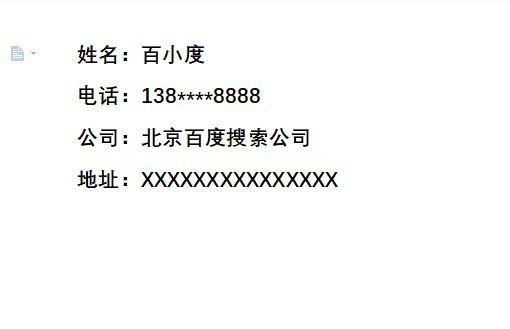
2、然后点击wps2019菜单栏中的“页面布局”的菜单项。
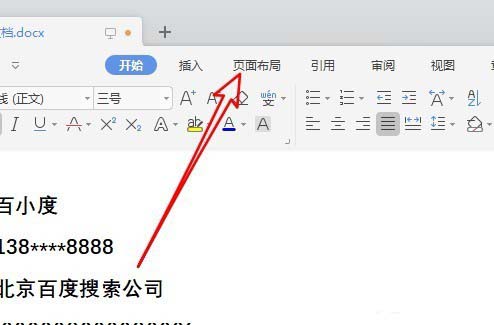
3、接下来在打开的页面布局的工具栏上找到“页面设置”的展开按钮。
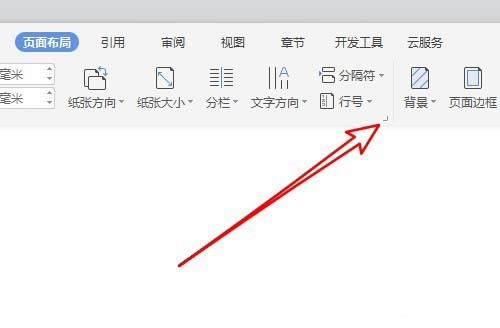
4、这时就会弹出页面设置的窗口,在窗口中把页边距全部设置为0
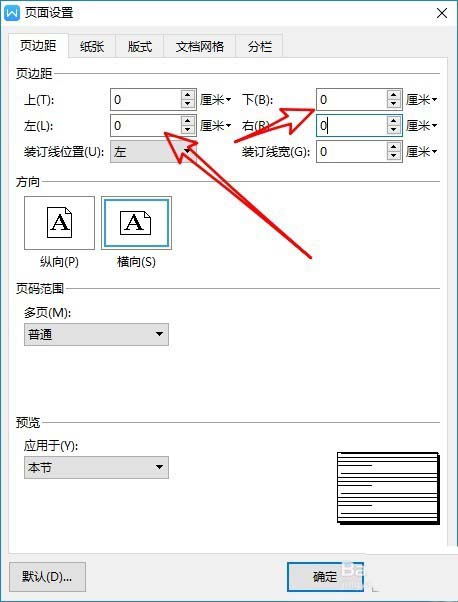
5、接下来我们在打开的页面设置窗口中点击“纸张”的选项卡。
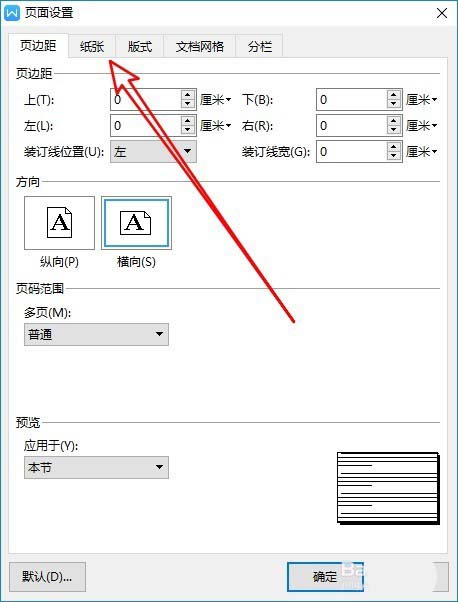
6、然后点击纸张大小下拉按钮,在弹出菜单中选择“自定义大小”的菜单项就可以了。
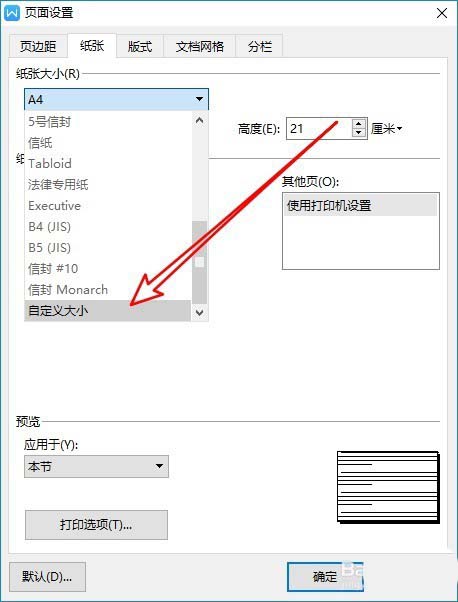
7、接下来我们把宽度设置为9厘米,高度设置为5.4厘米,最后点击确定按钮。
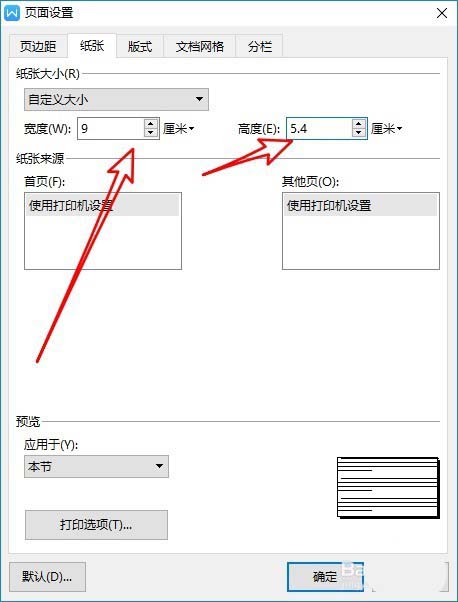
8、这样我们的名片已设置好了。只要打印出来就可以了。
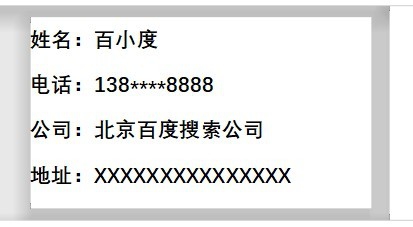
根据上文分享的使用wps2019设计一款简洁名片的具体操作步骤,你们自己也赶快去试试吧!
相关文章:
排行榜

 网公网安备
网公网安备